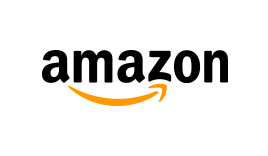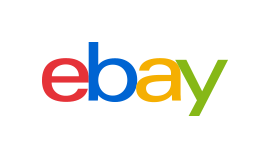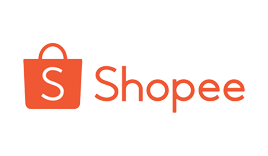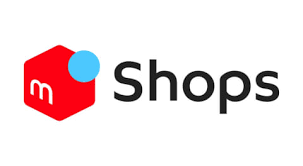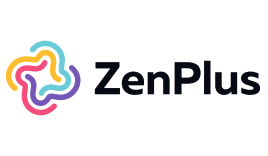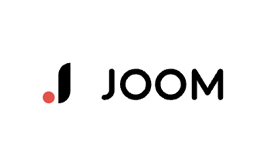【ストックスイッチ】商品出庫-区分設定
(ストックスイッチ)メイン>商品出庫 出庫する際に、自由に区分をつけることができます。 どういった用途の為に、出庫を行なったのかを記載します。例) サンプル / 仕入れ / 返…
- ストックスイッチ
【ストックスイッチ】商品出庫-担当者修正
※ワサビスイッチ=WS/ストックスイッチ=SS (SS)メイン>商品出庫 通常はログインしている方が担当者となりますが、担当者修正を行なった場合、ログインしている担当者以外の名前…
- ストックスイッチ
【ストックスイッチ】商品出庫-商品
※ワサビスイッチ=WS/ストックスイッチ=SS (SS)メイン>商品出庫 ※商品出庫の際は、必ず出庫する商品を選択する必要があります。 出庫したい商品を選択します。選択前に…
- ストックスイッチ
【ストックスイッチ】商品出庫-棚選択
※ワサビスイッチ=WS/ストックスイッチ=SS (SS)メイン>商品出庫 ※商品出庫の際は、必ず商品の元の棚を選択する必要があります。 例) "棚A"に入っている商品 → …
- ストックスイッチ
【ストックスイッチ】商品出庫-出庫先の選択
※ワサビスイッチ=WS/ストックスイッチ=SS (SS)メイン>商品出庫 ※商品出庫の際は、必ず出庫先を選択する必要があります。 [出庫先]は必須項目になります。どこへ出荷…
- ストックスイッチ
【ストックスイッチ】商品出庫
※ワサビスイッチ=WS/ストックスイッチ=SS 商品出庫の流れ 出庫先を選択する→出庫する棚を選択する→出庫する商品を選択する→出庫完了 (SS)メイン>商品出庫 …
- ストックスイッチ
【ストックスイッチ】商品入庫-送り状番号
※ワサビスイッチ=WS/ストックスイッチ=SS (SS)メイン>商品入庫 送り状No.を入力できます。 <入力の仕方(1)> 送り状番号の右にあるマークを…
- ストックスイッチ
【ストックスイッチ】商品入庫-注文書No.
※ワサビスイッチ=WS/ストックスイッチ=SS (SS)メイン>商品入庫 注文書No.を入力できます。 <入力の仕方(1)> 入庫元の右にあるマークを選択…
- ストックスイッチ
【ストックスイッチ】商品入庫-運送会社
※ワサビスイッチ=WS/ストックスイッチ=SS (SS)メイン>商品入庫 運送会社を入力できます。 右上のマークより、[運送会社選択]を選択します。 …
- ストックスイッチ
【ストックスイッチ】商品入庫-コメント入力
※ワサビスイッチ=WS/ストックスイッチ=SS (SS)メイン>商品入庫 仕入れ時のコメントを入力が可能です。例えば傷があった事を書き留めたり、予定より数量が多いなど入庫時の気に…
- ストックスイッチ